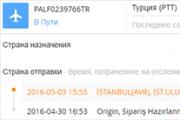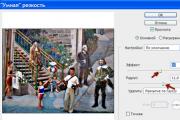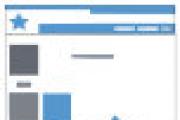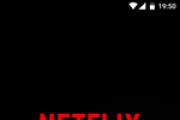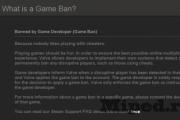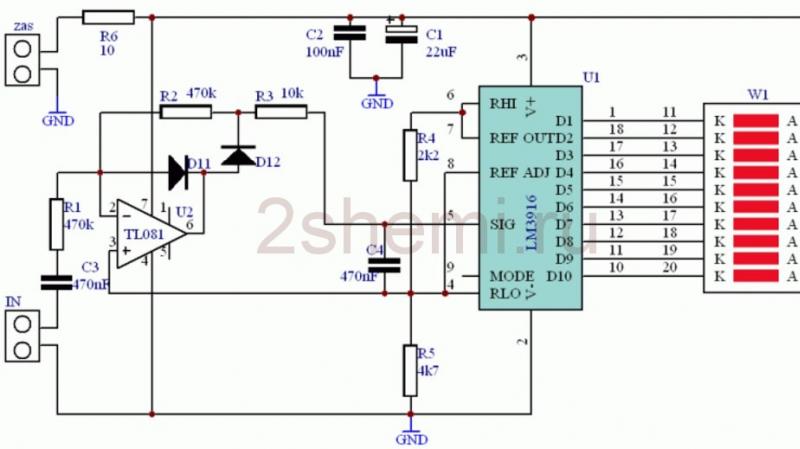Решение просадки fps в World of Tanks. Максимальный FPS в World of Tanks Какой максимальный фпс в world of tanks
FPS (frames per second ) - количество кадров в секунду, т.е. частота смены кадров.
Другими словами, это насколько часто обновляется картинка в игре. Чем выше это значение, тем комфортней игра.
Количество кадров в секунду в бою отображается в правом нижнем углу. Отключить данную функцию можно в разделе Графика игровых настроек .
Существует мнение, что значение количества кадров в секунду зависит от скорости интернета либо загруженности сервера. Это мнение ошибочно, так как этот показатель зависит преимущественно от производительности компьютера.
Если у вас низкий FPS, следуйте приведённым ниже инструкциям.
Ноутбук с двумя графическими адаптерами
Многие современные ноутбуки имеют на своем борту два видеоадаптера - интегрированный и дискретный. По умолчанию графика всегда обрабатывается на низкопроизводительном интегрированном графическом ядре, поэтому, корректно переключив обработку на дискретный адаптер, можно значительно увеличить FPS и даже качество изображения.
Если у вас видеокарта NVIDIA:
1. Откройте «Панель управления NVIDIA». Сделать это можно, щёлкнув правой кнопкой мыши по Рабочему столу и выбрав соответствующий пункт из выпадающего меню:
2. Выберите пункт «Управление параметрами 3D».
3. Перейдите на вкладку «Программные настройки».
4. В п.1 «Выберите программу для настройки» добавьте программу, которую вы используете для игры (браузер, Standalone Flash Player, клиент).Примечание: для Firefox необходимо добавить plugin_container.exe вместо firefox.exe. Он находится в папке установки Firefox (по умолчанию C:\Program Files (x86)\Mozilla Firefox\ ) .
5. В п.2 «Выберите предпочтительный графический процессор для этой программы» в выпадающем списке выберите «Высокопроизводительный процессор NVIDIA».
6. Нажмите кнопку «Применить» и закройте панель управления.

Если у вас видеокарта ATI/AMD:
1. Откройте Catalyst Control Center. Сделать это можно, щёлкнув правой кнопкой мыши по Рабочему столу и выбрав один из пунктов в выпадающем меню:
2. На вкладке «Питание» выберите «Глобальные параметры переключаемой графики».
3. Из выпадающего списка под выбранным способом электропитания выберите «Максимальная производительность»:

Настройка драйвера видеокарты
Для видеокарт NVIDIA : клик правой кнопкой мыши на рабочем столе → «Панель управления NVIDIA» → «Параметры 3D» → «Регулировка настроек изображения с просмотром». Выставьте ползунок на «Пользовательские настройки» с упором на Производительность. Нажмите «Применить» → «ОК».
Для видеокарт ATI /AMD : клик правой кнопкой мыши на рабочем столе → AMD Catalyst Control Center → «Стандартные параметры» → «Применять пользовательские настройки». В окне выставьте ползунок на «Производительность». Затем выберите вкладку «Уровень детализации множественных отображений» → ползунок влево → «Производительность». Нажмите «Применить» → «ОК».
Вертикальная синхронизация
Отключение вертикальной синхронизации в настройках видеокарты может привести к уменьшению input-лага. Для этого выполните следующие действия:
- Перейдите в панель управления видеокарты (см. инструкции выше).
- Найдите меню настроек 3D-графики (также может называться «Параметры графики», «Параметры 3D-приложений» или подобным образом).
- В списке настроек найдите соответствующий синхронизации пункт: «Вертикальная синхронизация» / «Вертикальный синхроимпульс» / «Синхронизация».
- Отключите вертикальную синхронизацию.
Помните, что выключение вертикальной синхронизации скажется на графических настройках всех ваших игр, запускаемых в этой операционной системе. Все они будут запускаться без вертикальной синхронизации.
Страсть как люблю решать проблемы-загадки, которые подкидывает ИТить-её-жизнь. На этот раз беда приключилась в любимой игрушке World of Tanks, где я пытаюсь стать статистом-задротом. Игра давно вызывает у игроков нарекания в плане быстродействия, так как до сих пор не реализована грамотная многопоточность, чтобы многоядерные процессоры начали оправдывать их покупку. Но стоит сказать спасибо разработчикам игры, что в последнем патче 9.14 внедрили новый звуковой движок, который не только окрасил игру новыми звуками, но и работает на отдельном ядре CPU, что благотворно влияет на общее быстродействие при игре на мощных компьютерах. Казалось бы, fps должны чуток вырасти, но моя проблема выглядела не как низкий Frames per Second вообще, а падение fps в WoT через некоторое время .
Так как абсолютно все доступные параметры выставлены в минимальную позицию, то сначала я грешил на модификации (моды), которые расширяют на языке Python стандартный клиент игры. Есть пара модов, которые официально признаны всеми как "понижатели fps":
- легендарный eXtended Visualization Mod (XVM, оленеметр)
- мод Углы горизонтальной наводки (УГН)
- мод, отражающий прямо в бою задержки (latency) до серверов Wargaming.net.
Ок! Давайте удалим моды, но это не помогло. Благодаря видео от известного профессионального игрока и автора modpack ProTanki - , я знал о серьёзном влиянии плохого Интернета (большие задержки-latency при доставке сетевых пакетов) на FPS. Многие не понимают как может быть связана сеть и видеокарта . Дело в том, что видеокарта обрабатывает для вас массу кадров в буфер и представьте ситуацию, когда из-за больших задержек, приходит информация от сервера о том, что ваш танк или танки союзников/врагов сейчас не в этой точке, а в другой, так называемый "эффект телепортации". Видеокарта "вынуждена" выкинуть ранее сделанную работу и приняться обсчитывать всё снова. Если видеокарта не топовая, то получается, что плохой Интернет добавляет ей работу.
Но по логике, плохой Интернет не-у-меня-дома должен держать низким fps в течении всего боя. А проблема с завидным постоянством выглядела именно как падение fps, спустя пару минут боя. Начал смотреть, а какие настройки имеют динамическую природу. Не буду вас томить, настройка называется динамическое изменение 3D рендера. Я выставил так же параметр 3D рендера в устраивающие 95%, что позволило исчезнуть мелким деталям и серьёзно упростить силуэты танков вдали, что облегчит работу видеокарте. Усё! Просадки со 120 fps до 40 fps исчезли как страшный сон. Держись рандом, VasiliscCom идёт в бой!
Поделись и выиграй от 100 золотаМногие хотят увеличить себе FPS хотя бы на 10 сантиметров =). Даже прибавление в 5 FPS многим бы дать маленький, но шанс на нормальную игру. В этом мануале от уважаемого DESTRoqpuK будет описано более 8 способов, как достигнуть максимума на что способен ваш компьютер!
Пункт 1:
Вам нужно увеличить файл подкачки.
Чтобы увеличить его на Windows 7 надо зайти (Мой компьютер \ свойства системы \ слева дополнительный параметры системы \ Быстродействие (параметры) \ если вы играете в окне то ставим галку на обеспечить наилучшее быстродействие \ далее жмем дополнительно ставим галочку напротив (программ) потом виртуальная память изменить \ выбираем свои диски, жмем указать размер, исходный ставим 1536 максимальный 3072 (это место у вас будет работать на усиление возможностей компа то есть место это, которое указано, пропадет с жесткого диска) жмем задать затем применить и перезагружаем комп. На Windows XP жмем правой кнопкой на мой компьютер \ свойства а остальное так же).
Скриншоты:



Пункт 2:
Вам понадобится любая флешка которая вам не нужна. Ставим ее в комп, кликаем правой кнопкой свойства \ выбираем вкладку ReadyBoost \ ставим галку напротив, использовать это устройство для технологии ReadyBoost ставим любой размер желательно 2гб. Если флешка вам понадобится, просто ставим галочку на - не использовать это устройство. (Этот пункт доступен только для обладателей Windows Vista\7) Но можно попробовать программу eBoostr это аналог ReadyBoost на Windows XP и ниже.
Скачать eBoostr с нашего сервера:
Пункт 3:
Чтобы ускорить загрузку компьютера, почистить ошибки реестра и кэш, нам понадобится программа CCleaner. Качаем, устанавливаем, ставим галочки как на этих скриншотах, если хотите, можете поставить где-нибудь еще по своему усмотрению.
Скриншоты:


Пункт 3.1:
Вот еще одна программа ATF-Cleaner. Эта прога чистит то что не чистит ССleaner. В ней ставим галку на select all и жмем empty selected.
Скачать ATF-Cleaner с нашего сервера:
Скриншоты:

Видео:
Пункт 4:
Отключаем индексирование. Открываете «Мой компьютер», кликаете правой клавишей мыши на иконке жесткого диска и выбираете «Свойства». В открывшемся окне снимаете галочку «Разрешить индексирование диска для быстрого поиска». После нажатия кнопок «Применить» или «ОК» появится новое окно, в котором вам будет задан вопрос, применить ли выбранные атрибуты только к текущему диску или и к вложенным файлам и папкам тоже. Окончательное исполнение данной процедуры может занять пару минут (зависит от того, сколько у вас файлов на диске), но в результате вы сможете наслаждаться немного более быстрой работой ОС. Естественно, что работает это только для дисков с файловой системой NTFS.
Пункт 4.1:
Отключаем Windows Update, для этого на вкладке Мой компьютер -> Свойства -> Автоматическое обновление снимаем галочку «Выполнять автоматическое обновление» Это для пользователей WindowsXP SP1 и Windows2003, а те, у кого 2000 или XP (без SP1), должны поставить галочку напротив «Отключить автоматическое обновление. Я хочу выполнять обновление программного обеспечения вручную».
Пункт 5:
Если комп нужен вам только для игры в танки, советую поставить Windows XP (Zver).Там стоит всё самое нужно и ничего лишнего. Вам надо будет обновить драйвера и поставить все необходимое для игры(directx 9).Если вы заходите в браузер только чтобы посмотреть новости на оф. сайте танков, то антивирус вам не очень нужен, я его удалил (львиную долю оперативки кушает именно он, и при обновление сильно повышает пинг)Но если вы решили его оставить то ставьте AVAST FREE он бесплатный, а при регистрации дается лицензия на 1 год, + он несильно кушает ресурсы вашего компьютера.
Скачать Avast Free Edition можно
Пункт 6:
Если у вас мало оперативной памяти или слабый процессор вам поможет программа Game Booster (Не на всех конфигурациях железа работает, так как надо, если после её установки стало только хуже, удалите её.) Программа на русском, её интерфейс очень лёгок в освоение + вылезают подсказки, я думаю, в ней вы не заблудитесь.
Скачать Game Booster с нашего сервера:
Пункт 6.1:
Всем знакома проблема с красной надписью в начале боя «не хватает памяти, перезагрузите игру»? Вот программа которая решает данную проблему WoT Booster. Как использовать: Включаем WoT Booster =>запускаем танки =>заходим в ангар =>жмем в проге Clean Ram =>заходим в бой =>после каждого боя жмем в проге Clean Ram.
Скачать WoTBooster с нашего сервера:
Пункт 7:
Если у вас слабая видеокарта или вы загружаетесь в бой последними. Вам поможет программа Wot Tweaker - она убирает все эффекты в игре по вашему желанию – вы можете убрать дым и пламя при выстреле, но оставить дым из выхлопной трубы и т.п.
Скачать
Для многих геймеров России и ближнего зарубежья игра World of Tanks стала любимой среди тысяч других компьютерных развлечений. Дело, возможно, в том, что танки внесли свежую струю в игровую индустрию, наполненную сагами об эльфах, орках и шутерами а-ля CS. Количество поклонников «Мира танков» растет с каждым днем. Разработчики в лице Wargaming делают все, чтобы ублажить любого пользователя. WoT вышла изначально на платформе PC, но «Варгейминг» решил попробовать себя и в консольных играх, выпустив игру под XBOX 360. Сейчас в тестировании находится мобильная версия игры, доступная только для обладателей «яблочных» девайсов. Но консольная и планшетная версии «Ворлд оф Танкс» не так популярны, как PC-версия игры.
С каждым месяцем разработчики внедряют в игру новые фишки, функции и улучшают графику. Но с выходом нового патча «железо» компьютера не подвергается обновлению. В связи с этим постепенно падает FPS. Ведь известно, что для комфортной игры в WoT показатель FPS не должен быть ниже 24 к/с. Как повысить FPS в World of Tanks?
Способы повышения FPS подходят для двух случаев:
- после выпуска патча упала производительность,
- игра запускается, но FPS очень низкий.
Если WOT на вашем ноутбуке или ПК вовсе не запускается, то не тратьте время на попытки увеличить ФПС в игре.
Несколько полезных правил
Перед тем как узнать о способах увеличения количества обрабатываемых кадров, стоит уяснить несколько полезных правил:
- Устанавливайте клиент игры на диск, на котором у вас инсталлирована Windows. Обычно это локальный диск С.
- Чем меньше модов установлено в ваш клиент, тем выше FPS в бою.
- Если вы пользуйтесь ноутбуком, то старайтесь не играть от аккумулятора, так как производительность ноутбука в режиме питания от батареи немного ниже, чем от сети. В настройках электропитания ноута обязательно выставьте режим «Высокая производительность». При режиме «Экономии энергии» на ноутбуках ФПС ужасно низкий.
- Перед тем как начать играть, включите в антивирусе режим «Игровой». Если такого режима в вашем антивирусе нет, то лучше выключить его вовсе на время игры, чтобы он не грузил систему. Также стоит закрыть все программы, выключить скайпы, браузеры и прочие софтины, «потребляющие» интернет и ресурсы ПК.
2. Изменение настроек графики
Пожалуй, это самый действенный способ повышения показателя FPS в бою. Если вы прекрасно знаете, что в вашем ПК установлена слабая видеокарта, то, несомненно, вы не будете выставлять высокие характеристики графики. Но встречаются пользователи, не разбирающиеся в тех или иных характеристиках. Лучше воспользоваться кнопкой «Рекомендуемое» в «Настройках/Графика». Игра сама подберет настройки и предложит их сохранить. Но не всегда данный способ может подойти, и если после нажатия на эту кнопку возникли тормоза в игре, то стоит заняться «ручной» настройкой графики.

На слабых компьютерах рекомендуется не использовать «улучшенную графику», а также стоит отключить «эффекты в снайперском режиме». Эти эффекты жутко тормозят игру. Помимо них, стоит отключить траву в снайпрежиме, следы от гусениц, уменьшить настройки графики в таких пунктах, как качество теней, деревьев, воды и т.д. Обязательно играйте в полноэкранном режиме, так как при «режиме в окне» производительность значительно снижается.

3. Моды, улучшающие FPS
Итак, помимо настроек графики, ФПС в «Мире танков» можно увеличить с помощью специальных программ, среди которых особое место занимает WoT Tweaker Plus. Она бесплатна, и найти ее можно на официальном форуме игры.
Работать с ней довольно просто. Запускаем Твикер и видим окошко, в котором можно отключить дополнительные параметры графики:

Если снять галочку с какого-либо пункта, то эффект автоматически отключится.
4. Сжатые текстуры
В WoT Tweaker Plus внизу есть кнопочка «Сжатые текстуры» и ползунок для сжатия текстур. Если все вышеуказанные способы не помогли, то лучше воспользоваться этой функцией. Конечно, графика ухудшится, но зато тормозов в игре будет намного меньше. Для этого нужно передвинуть ползунок на нужную степень сжатия и кликнуть кнопку «Сжать». Сжатие текстур может занять некоторое время, в течение которого нельзя играть в WoT.
Если вы принципиально не хотите пользоваться чужим софтом, то найдите в поисковике готовые сжатые текстуры и замените ими оригинальные из папки с игрой.
5. Чистка ПК
В одном из правил было сказано о том, что во время игры лучше отключать все другие программы. Помните, что чем больше «лишнего хлама» в вашей Windows, тем ниже производительность системы в целом. Нужно сделать следующее:
- очистить реестр и ненужные файлы программой CCleaner,
- отредактировать и удалить лишнее из автозагрузки,
- освободить место на диске С (минимум 5-7 Гб),
- увеличить файл подкачки при малом количестве оперативной памяти.
Теперь вы знаете, как повысить FPS в игре World of Tanks. Экспериментируйте, пробуйте, дерзайте. Ведь только методом проб и ошибок можно добиться положительного результата.